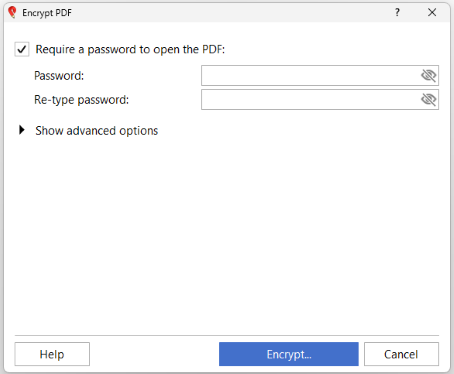
Chiffrer un PDF avec un mot de passe
Pour définir un mot de passe pour ouvrir un fichier PDF, ouvrez votre fichier PDF et cliquez sur le bouton Chiffrer sous l'onglet Accueil, ou cliquez sur Outils > Chiffrer > Chiffrer le PDF dans le menu. La boîte de dialogue Chiffrer le PDF s’affiche. Cochez la case « Exiger un mot de passe pour ouvrir le PDF » et tapez le mot de passe de votre choix. Vous devrez retaper le mot de passe pour confirmer. Le mot de passe tapé est masqué par défaut. Cliquez sur l’icône en forme d’œil pour afficher / masquer les caractères du mot de passe. Après avoir cliqué sur le bouton Chiffrer, la boîte de dialogue Enregistrer sous s’affiche. Un nouveau fichier PDF sera créé avec le mot de passe.
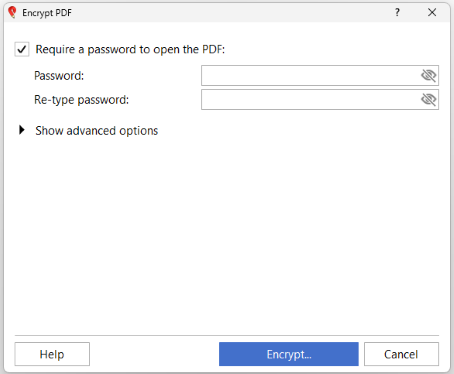
Définir les autorisations et le mot de passe du propriétaire
Vous pouvez restreindre les autorisations et ajouter un mot de passe propriétaire en cliquant sur le bouton Chiffrer dans l' onglet Accueil ou en cliquant sur Outils > Chiffrer > Définir les autorisations dans le menu. Le mot de passe du propriétaire devra être saisi pour modifier les autorisations. Pour afficher les options d'autorisations, cliquez sur "Afficher les options avancées". Cochez la case « Définir les autorisations » pour modifier les options d'autorisation. Sélectionnez les autorisations que vous souhaitez activer en cochant les cases à côté d'une option. Pour restreindre une autorisation, décochez la case en regard d'un élément. Pour attribuer un mot de passe propriétaire, entrez simplement le mot de passe souhaité dans la zone de texte du mot de passe sous la section Mot de passe propriétaire. Vous devrez retaper le mot de passe pour confirmer. Lorsque vous êtes satisfait des sélections que vous avez effectuées, cliquez sur le bouton Chiffrer. Votre fichier PDF sera enregistré en tant que nouveau fichier avec les nouvelles restrictions d'autorisation.
Remarque : Si les options avancées ne sont pas cochées et qu'un mot de passe d'ouverture est défini, le mot de passe d'ouverture sera utilisé comme mot de passe du propriétaire.

Modifier le mot de passe PDF et modifier les autorisations
Pour modifier le mot de passe PDF, ouvrez votre fichier PDF crypté. La boîte de dialogue Mot de passe PDF apparaîtra vous demandant de saisir le mot de passe utilisateur. Entrez le mot de passe utilisateur correct et cliquez sur OK. Une fois le PDF ouvert avec succès, cliquez sur le bouton Chiffrer dans l' onglet Accueil . Entrez le mot de passe correct et cliquez sur OK. Sous Exiger un mot de passe pour ouvrir le PDF , entrez le mot de passe actuel correct et saisissez le nouveau mot de passe. Vous devrez retaper le nouveau mot de passe pour confirmer. Vous pouvez également modifier les autorisations en cliquant sur Afficher les options avancées pour afficher la section des autorisations. Cochez Définir les autorisations et sélectionnez les autorisations que vous souhaitez autoriser. Modifiez le mot de passe du propriétaire en saisissant un nouveau mot de passe et en le retapant dans la section du mot de passe du propriétaire. Lorsque vous êtes satisfait du nouveau mot de passe et des autorisations que vous avez choisis, cliquez sur le bouton Chiffrer pour créer un nouveau fichier PDF avec le nouveau mot de passe et les autorisations attribués.

Supprimer le chiffrement
Pour un fichier PDF déjà protégé, la suppression du cryptage signifie que les autorisations ainsi que le mot de passe pour ouvrir le fichier PDF seront supprimés.
Pour supprimer le cryptage, ouvrez votre fichier PDF crypté. La boîte de dialogue Mot de passe PDF apparaîtra et vous demandera d’entrer le mot de passe de l’utilisateur. Entrez le mot de passe utilisateur correct et cliquez sur OK. Une fois le fichier PDF ouvert, cliquez sur le menu déroulant du bouton Chiffrer de l'onglet Accueil et sélectionnez Supprimer le cryptage. Entrez le mot de passe propriétaire correct et cliquez sur OK. La boîte de dialogue Enregistrer sous s’affiche. Un nouveau fichier PDF sera créé sans le cryptage.
Supprimer le mot de passe
Pour un fichier PDF déjà protégé, la suppression du mot de passe signifie que le mot de passe permettant d’ouvrir le fichier PDF sera supprimé, mais pas les autorisations définies.
Pour supprimer le mot de passe, ouvrez votre fichier PDF crypté. La boîte de dialogue Mot de passe PDF apparaîtra et vous demandera d’entrer le mot de passe de l’utilisateur. Entrez le mot de passe utilisateur correct et cliquez sur OK pour ouvrir le PDF crypté. Procédez à la suppression du mot de passe en sélectionnant Supprimer le mot de passe dans le menu Outils ou cliquez sur Suppr Pwd sous l’onglet Accueil. Il vous sera demandé de saisir à nouveau le mot de passe. Entrez le mot de passe correct et cliquez sur OK. La boîte de dialogue Enregistrer sous s’affiche. Un nouveau fichier PDF sera créé sans le mot de passe.